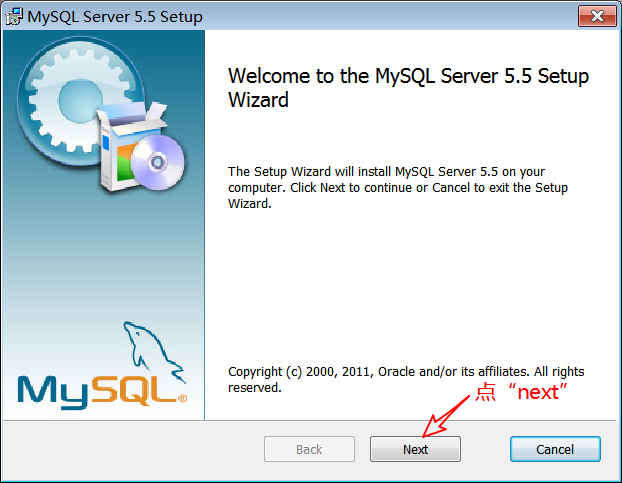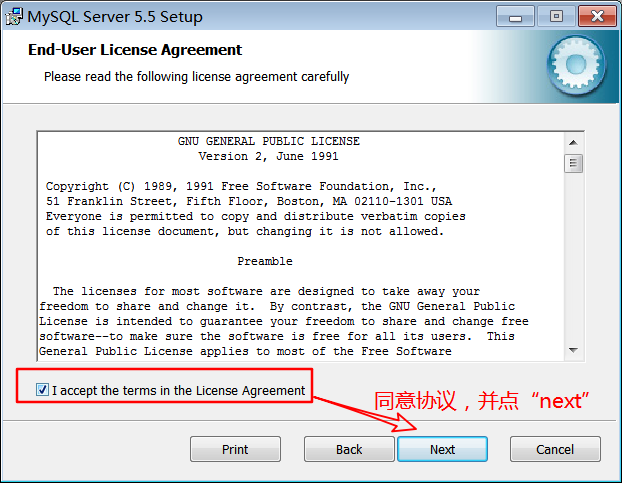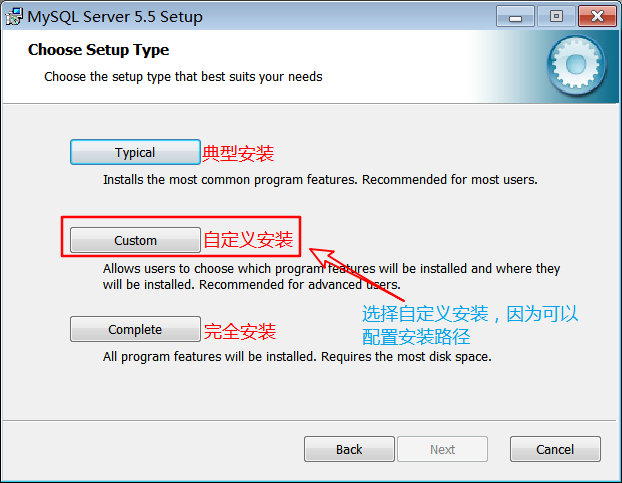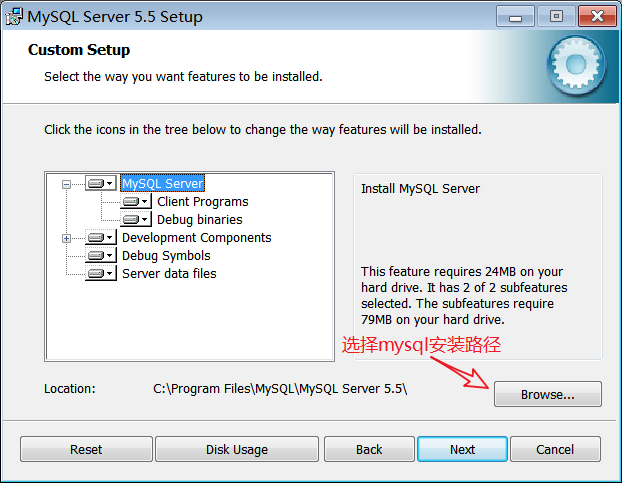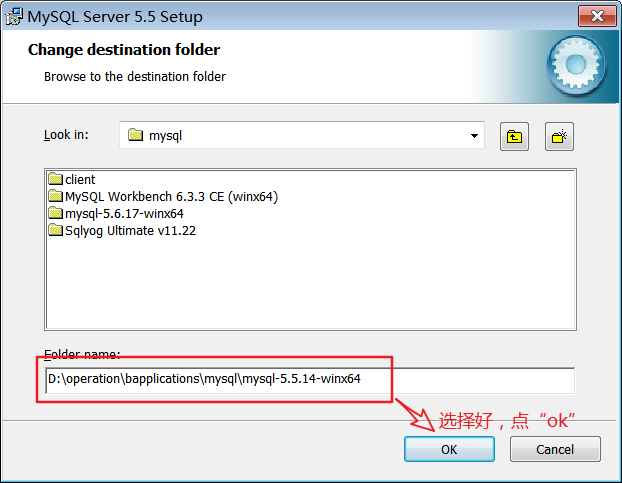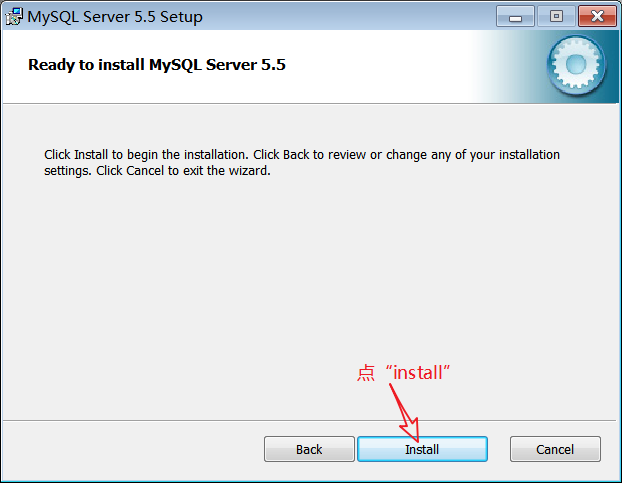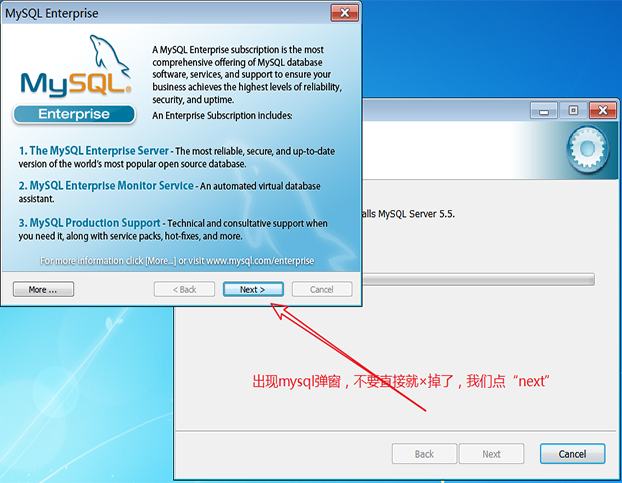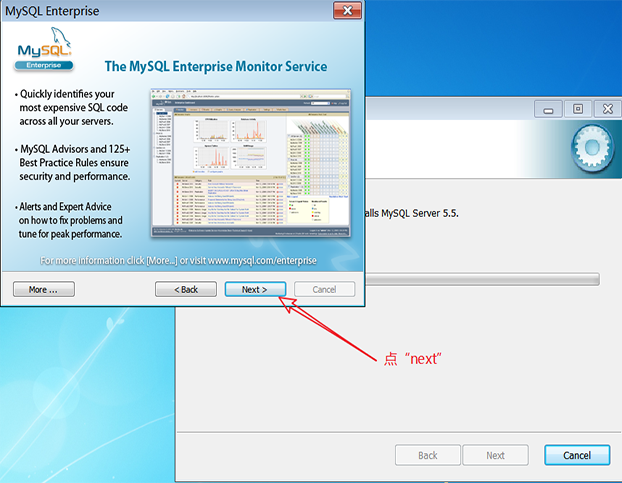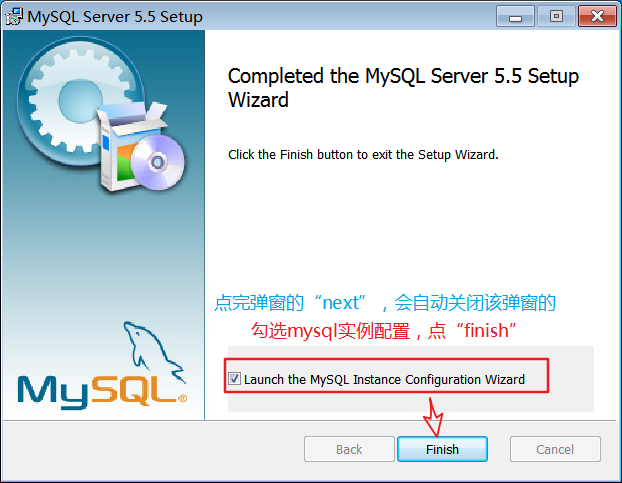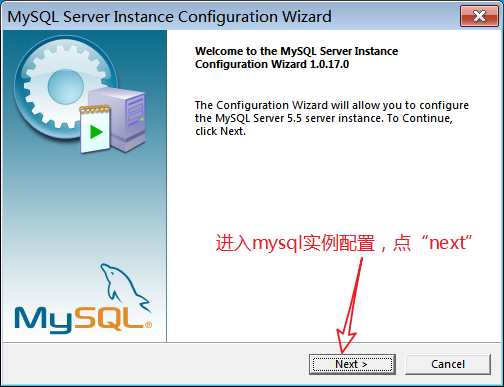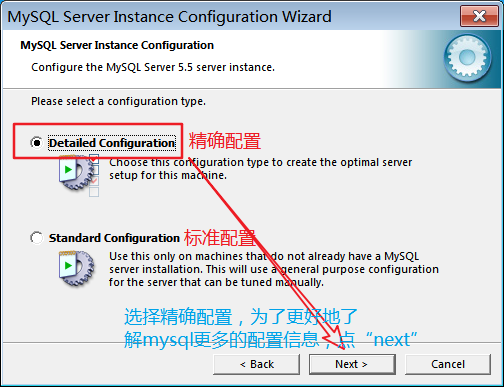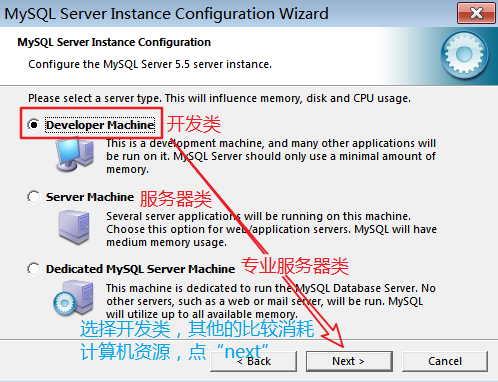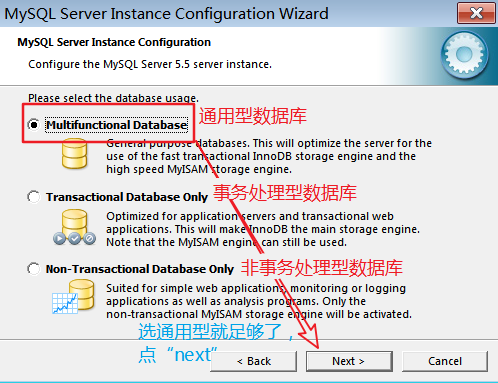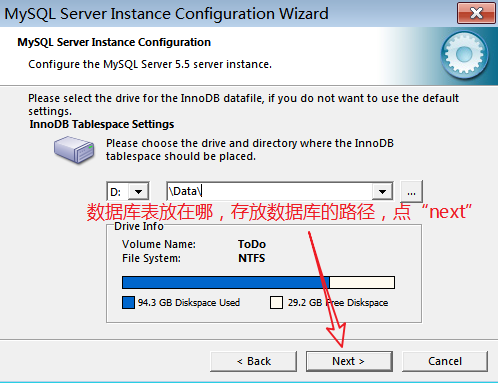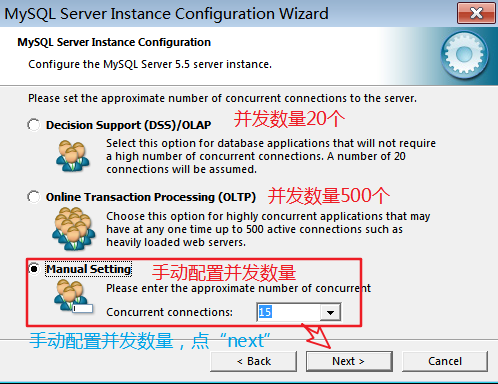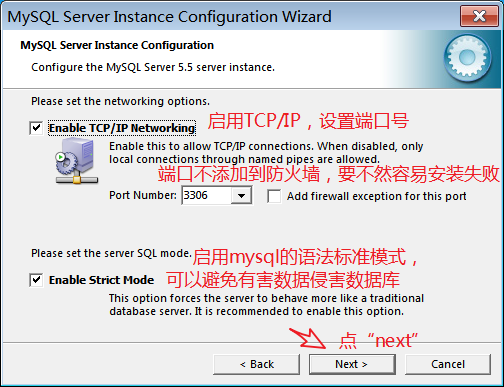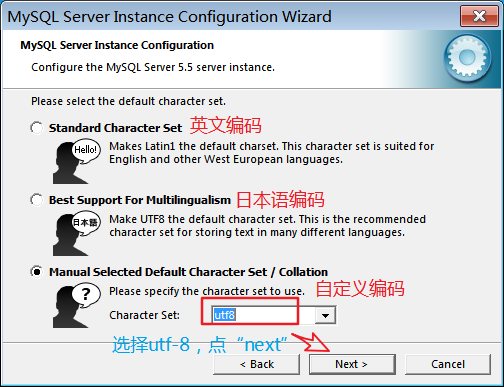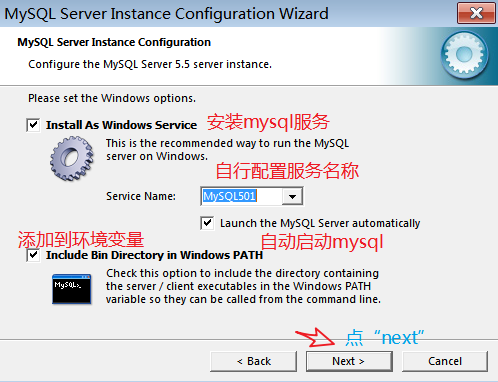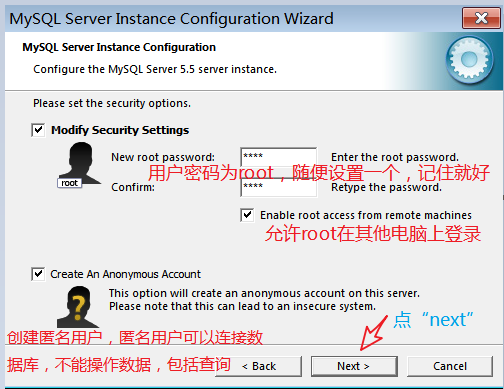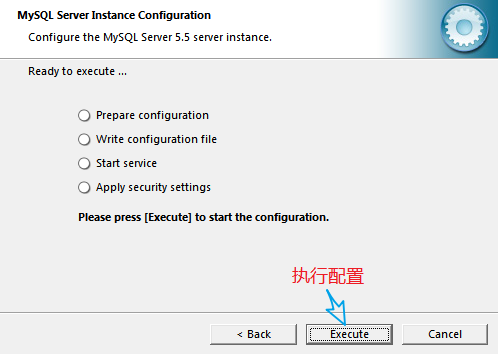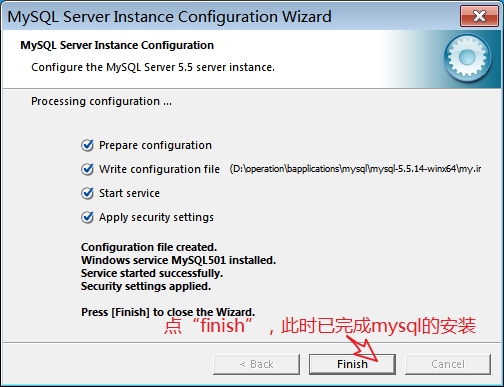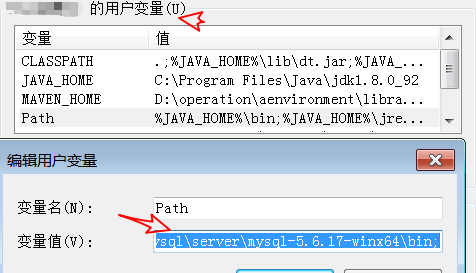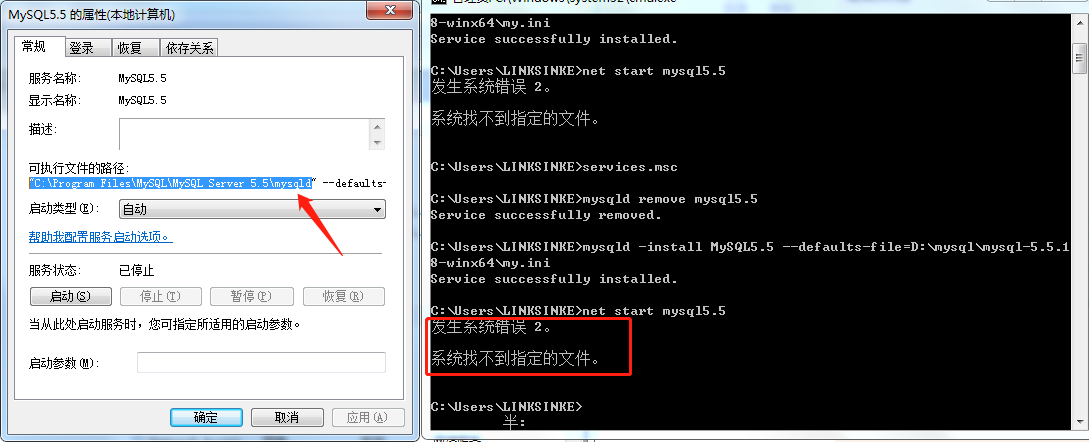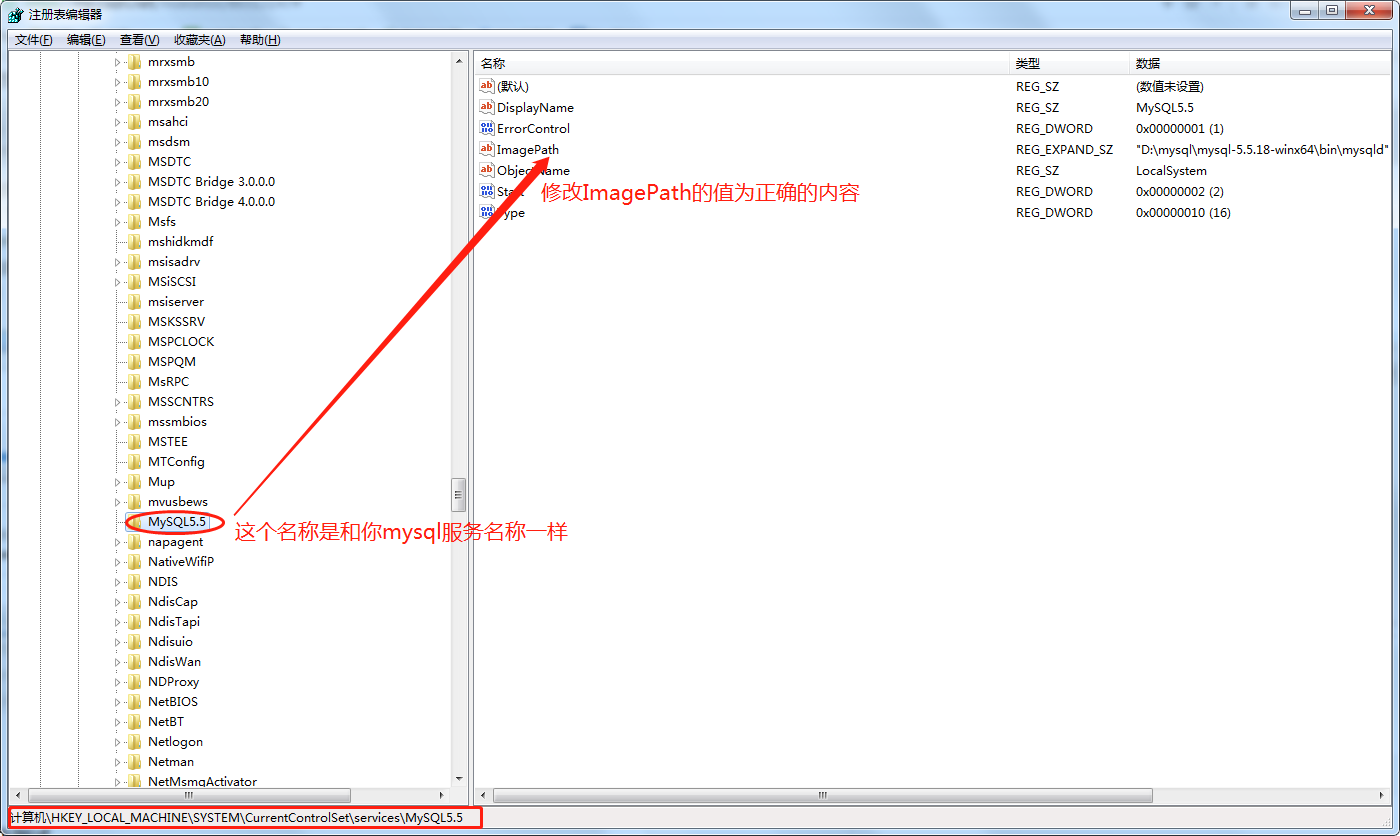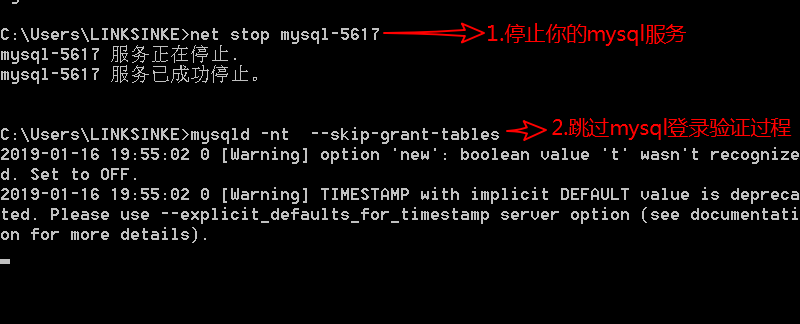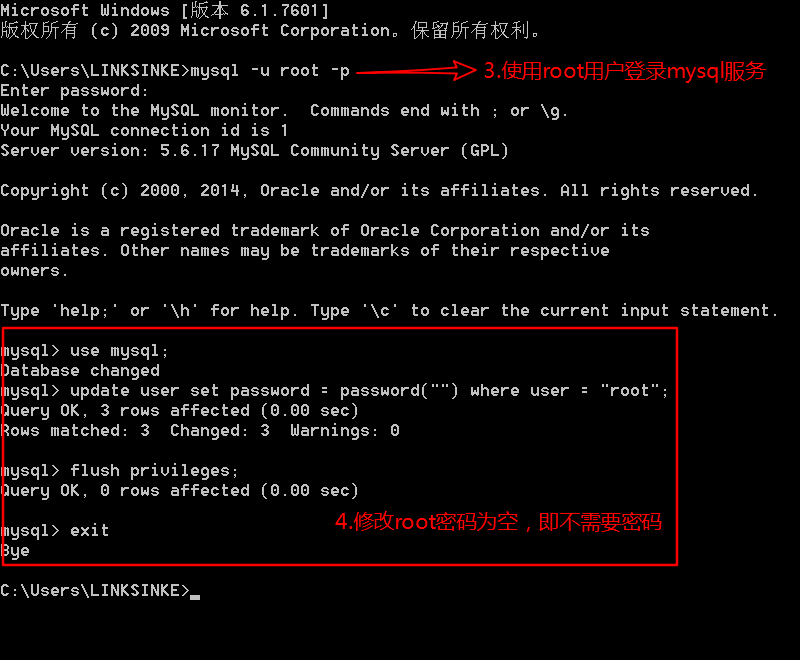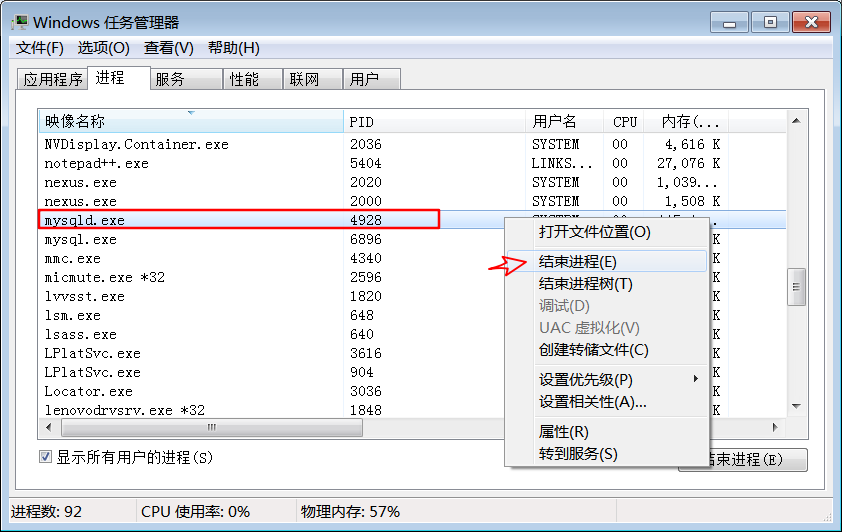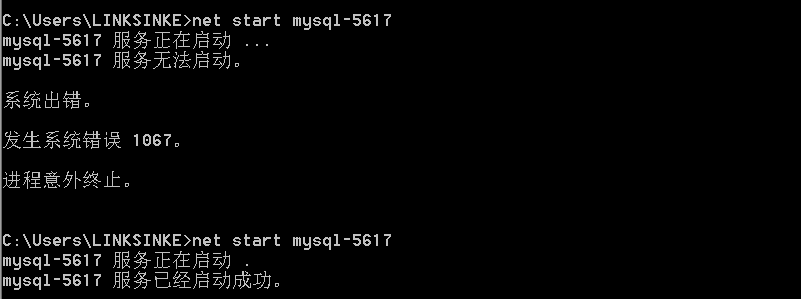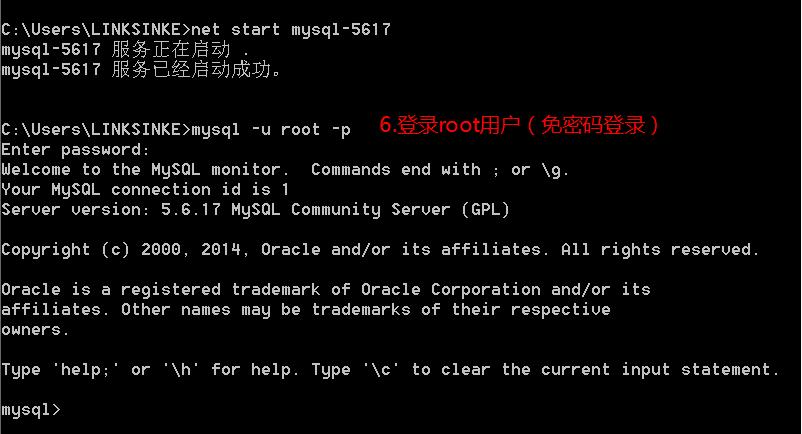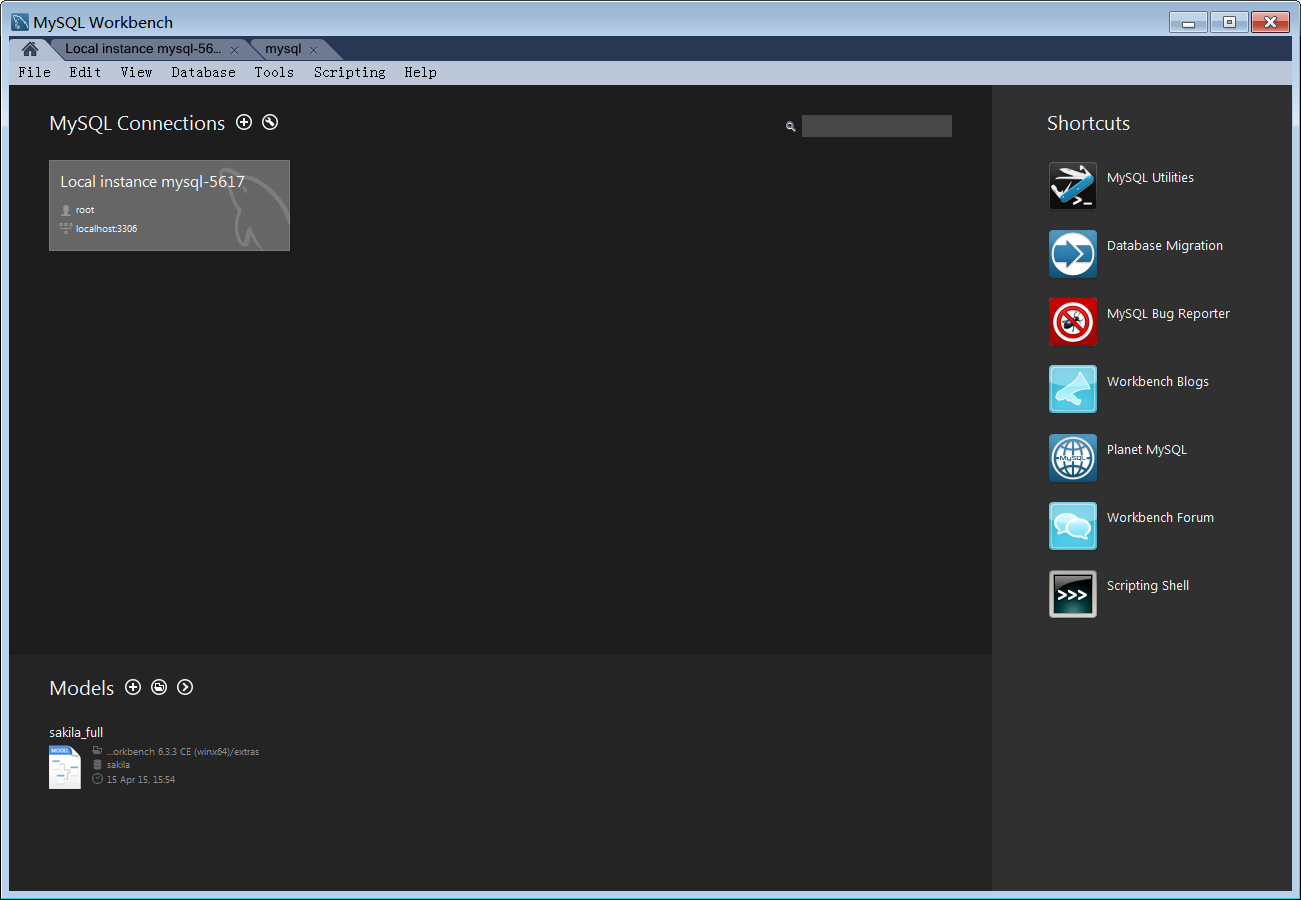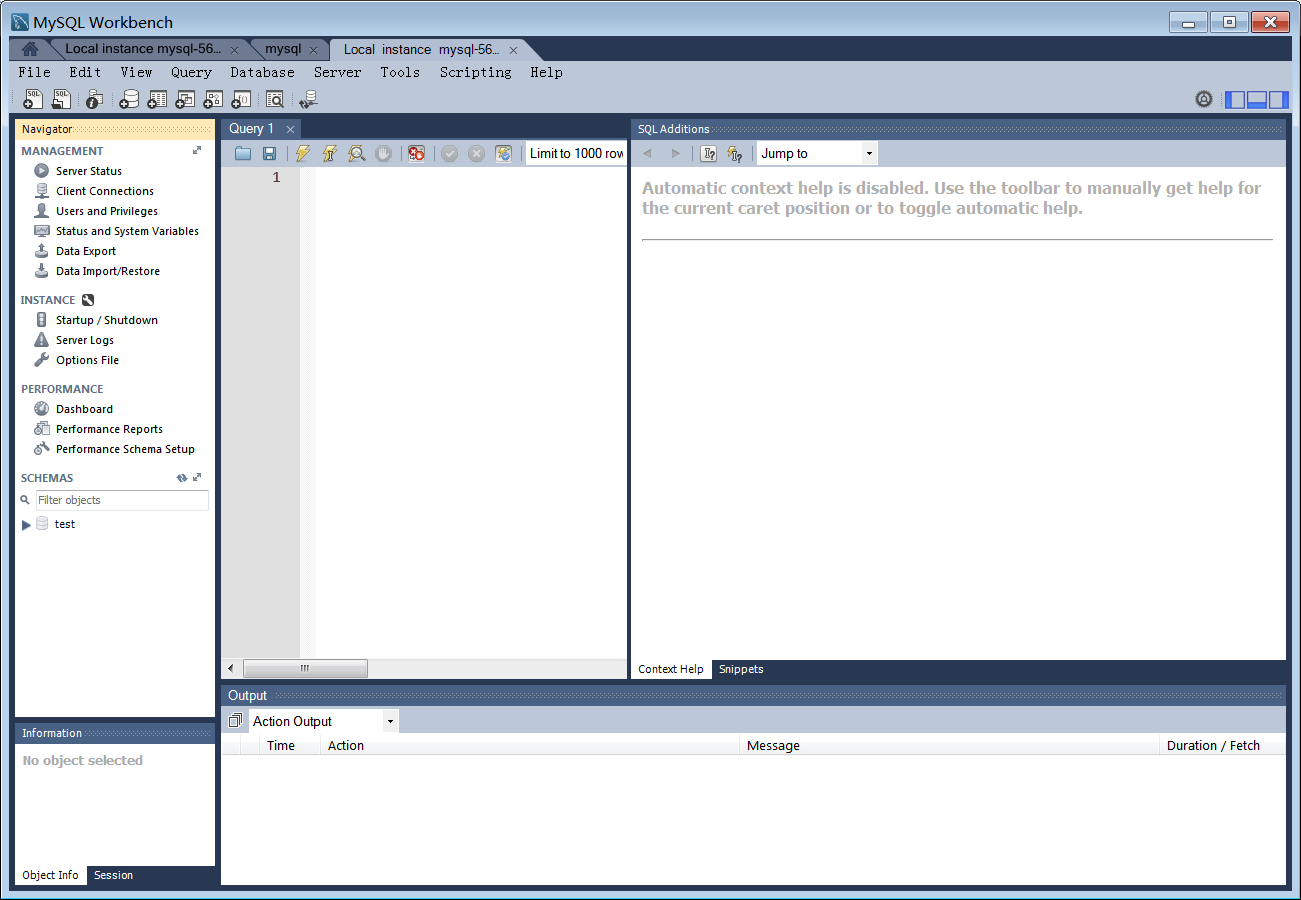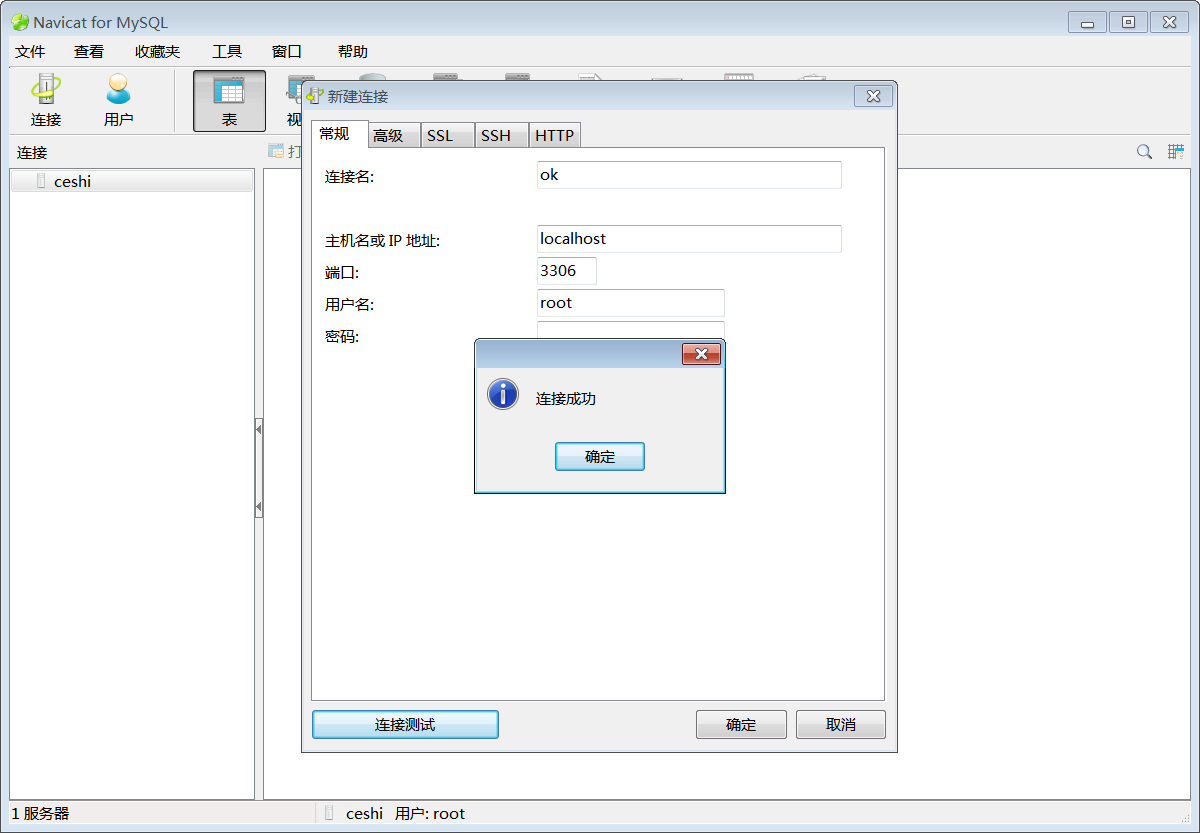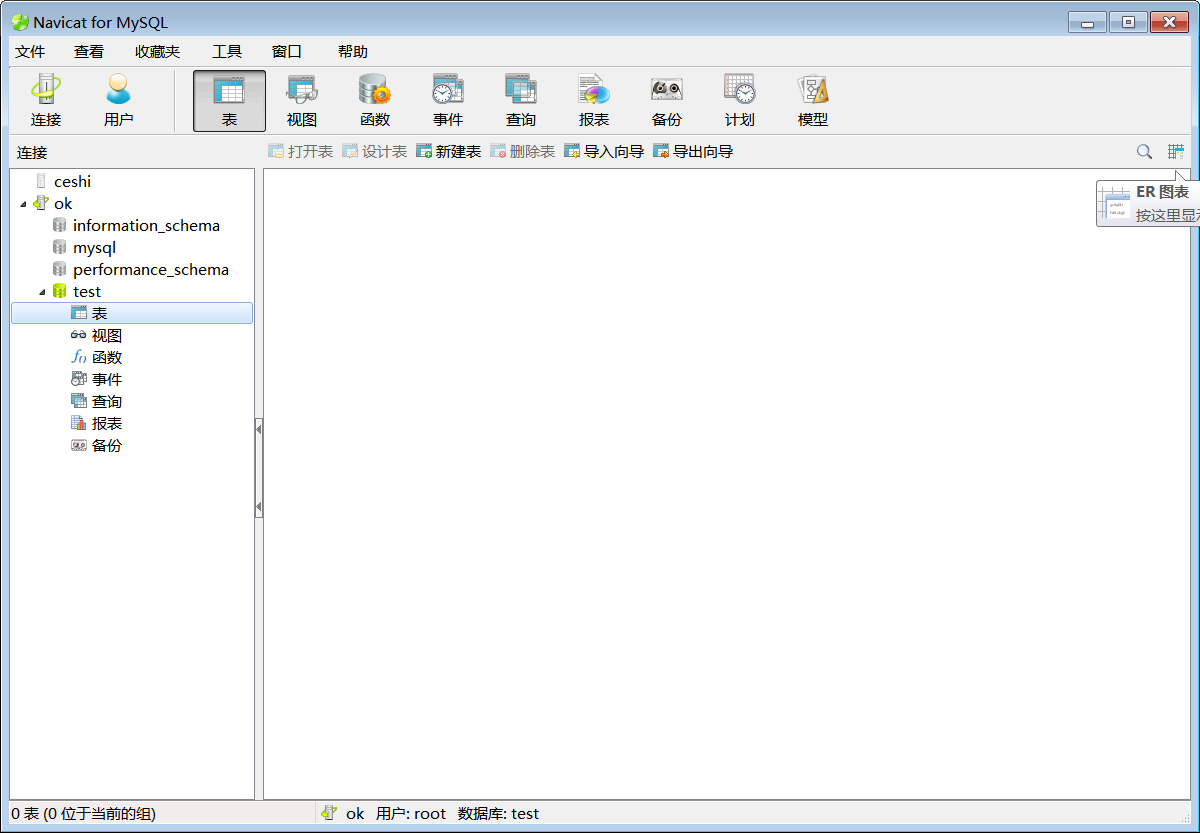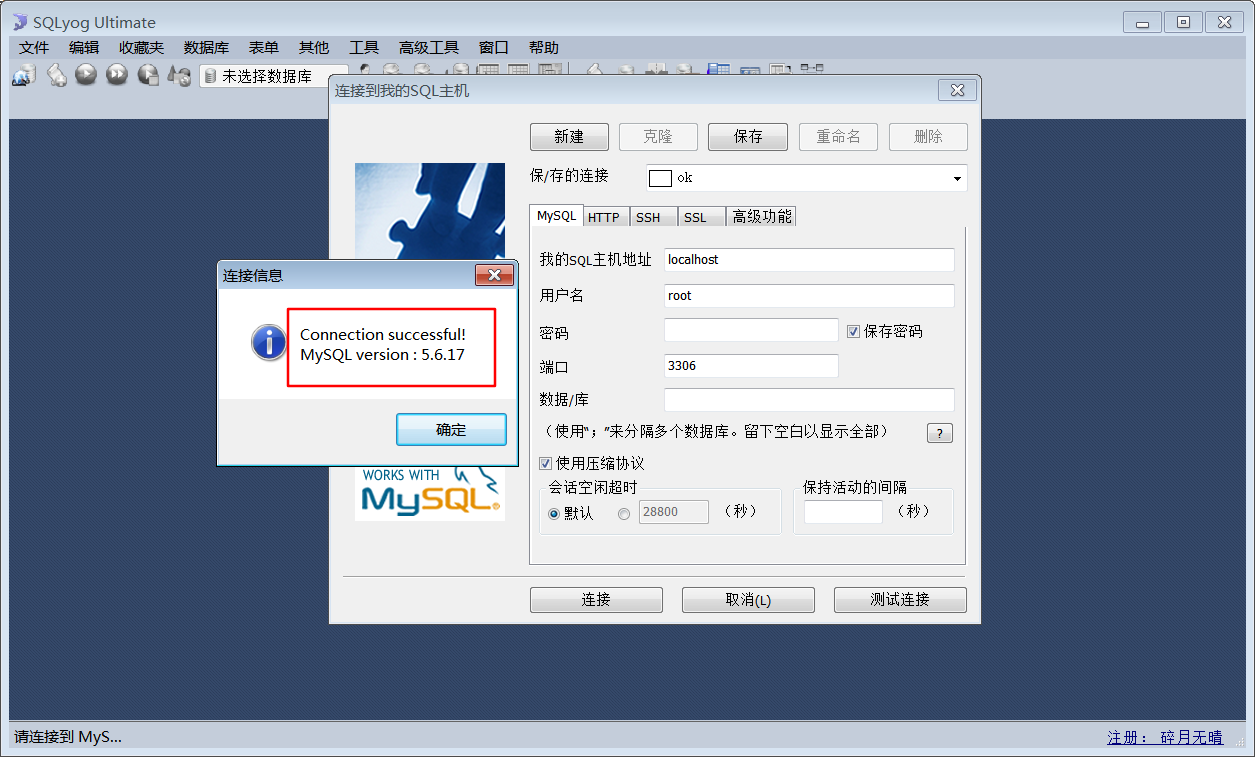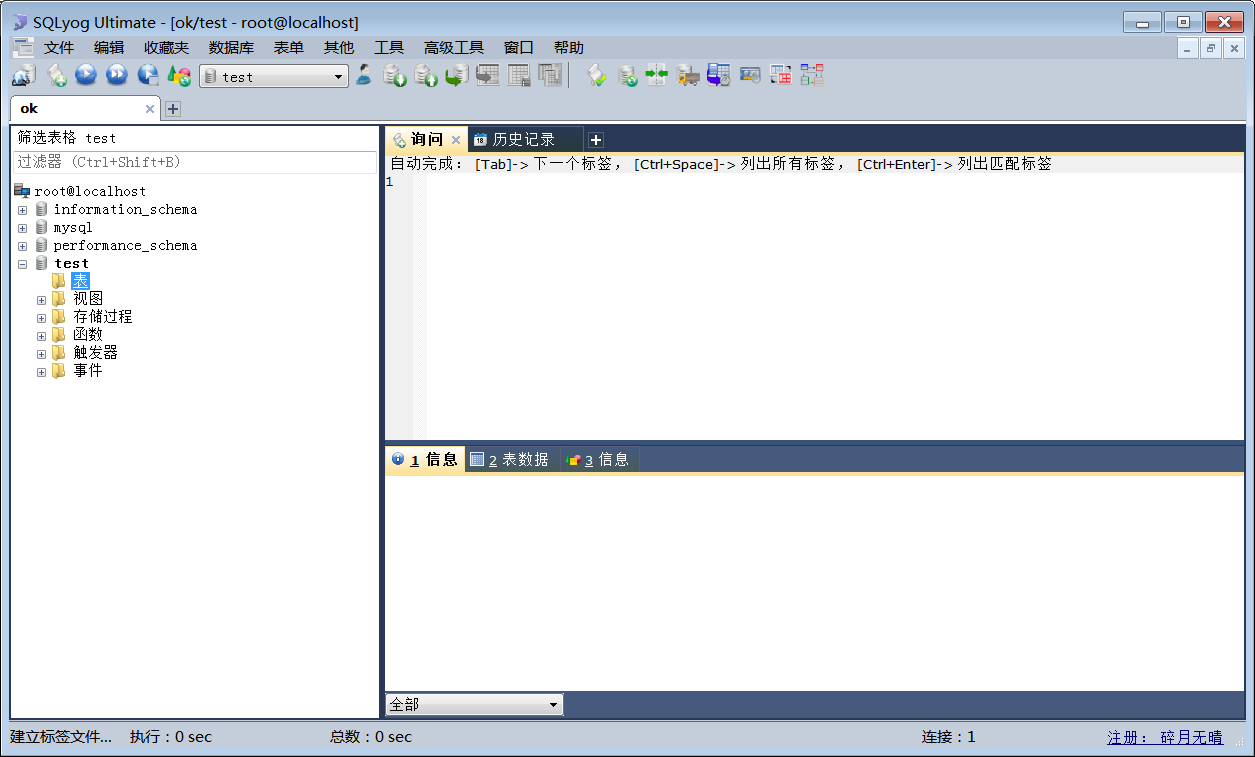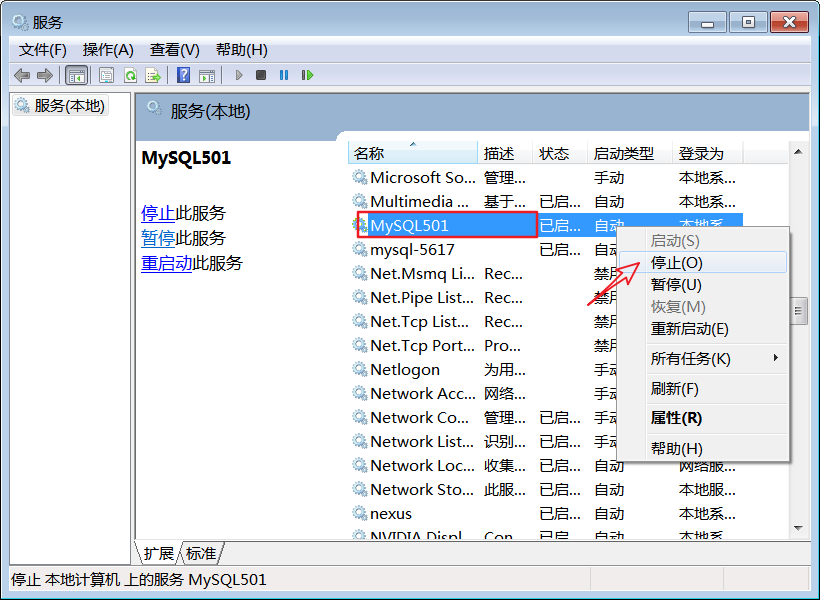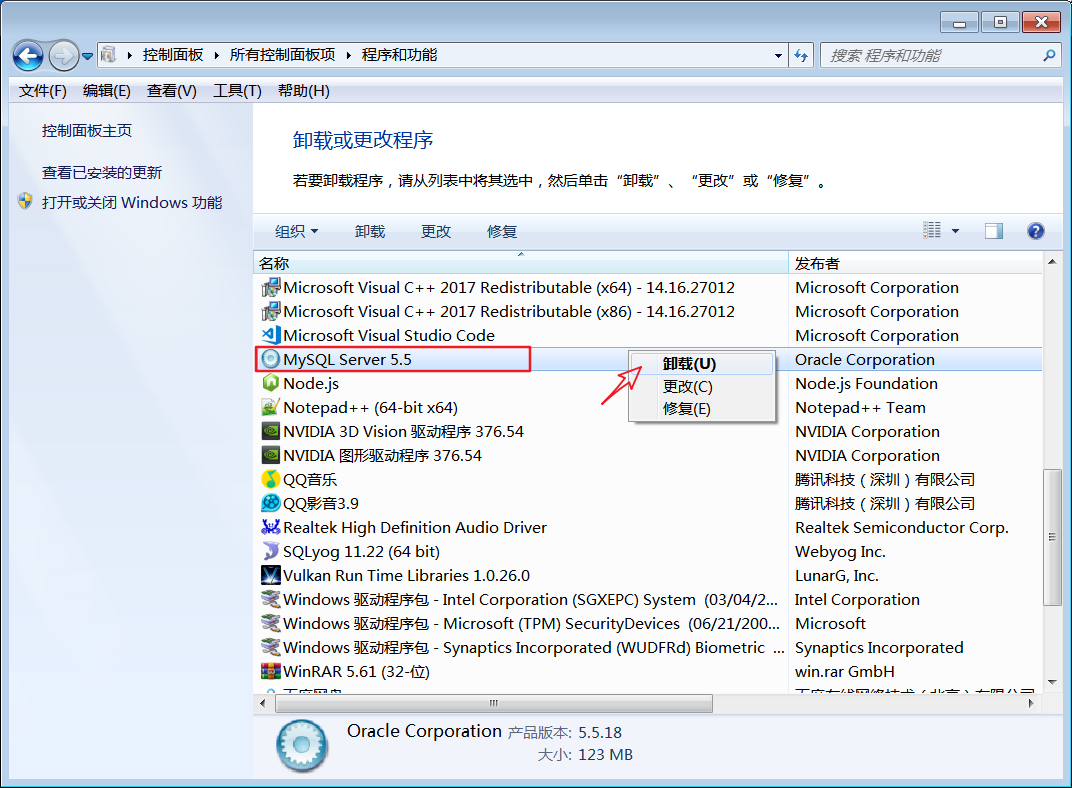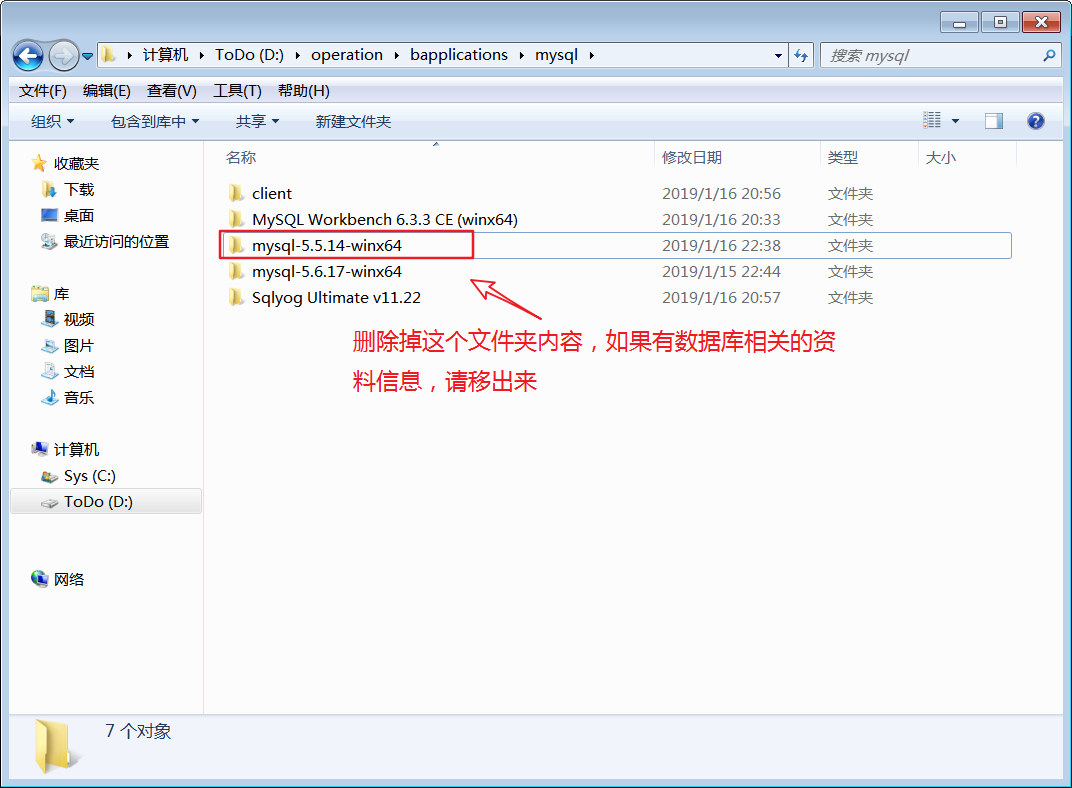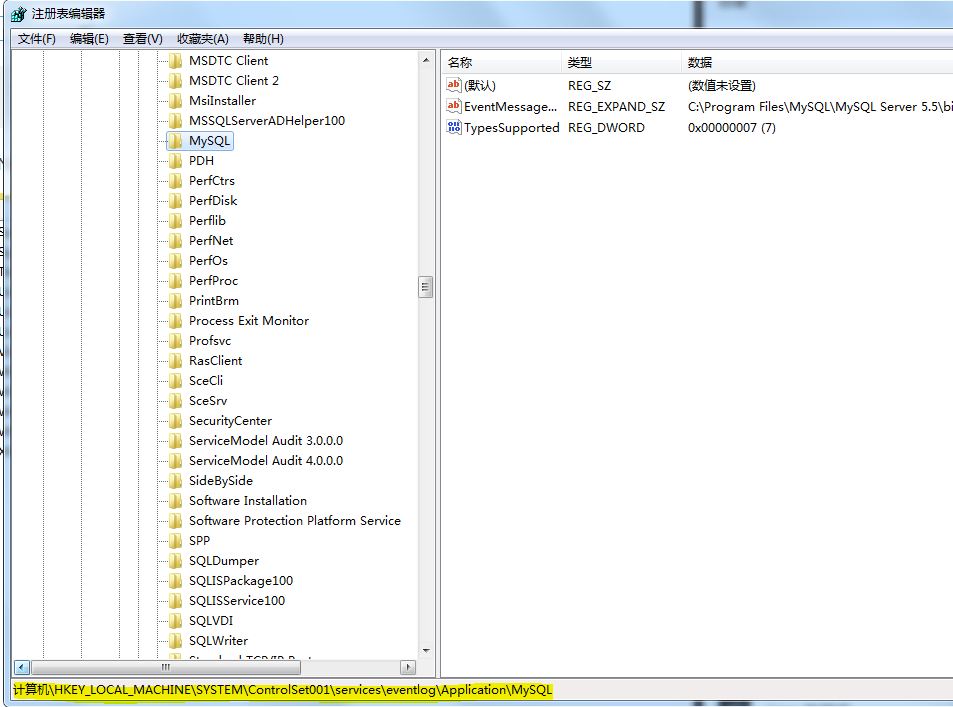文章目录
- 一、mysql介绍
- 二、获取软件安装包
-
- 2.1 软件获取方式
- 2.2 软件信息说明
- 三、安装操作示范
-
- 3.1. msi执行包方式
-
- 3.1.1 运行安装
- 3.1.2 实例配置
- 3.2. zip压缩包方式
-
- 3.2.1 新增mysql配置文件
- 3.2.2 设置系统的环境变量
- 3.2.3 安装/移除mysql服务
- 3.2.4 启动/关闭mysql服务
- 3.2.5 用户登陆测试
- ~~以下情况比较常见,就是mysql安装后一段时间,密码突然忘记掉了,怎么重置?~~
- 四、连接使用
-
- 4.1 MySQL Workbench
- 4.2 Navicat Enterprise
- 4.3 Sqlyog Ultimate
- 五、相关设置
-
- 5.1 参数调优
- 5.2 服务端多跑
- 5.3 源码编译打包
- 六、软件卸载
-
- 6.1 停止window的MySQL服务
- 6.2 卸载MySQL安装程序。
- 6.3 删除MySQL安装目录下的所有文件
- 6.4 清空有关MySQLbin的环境值
- 6.5 删掉注册表里的mysql记录
- 6.6 将系统重新启动或者注销
MySQL工具教程
一、mysql介绍
以上只是百度百科的一小段内容,如查阅详细介绍见 百度百科MySQL
二、获取软件安装包
2.1 软件获取方式
2.2 软件信息说明
下面是参与的软件信息说明(操作平台Windows 7 Service Park 1旗舰版64位):
三、安装操作示范
MySQL Server安装包有两种方式,通过自己下载后的文件扩展名来选择对应的安装方式,下面是在window系统下的安装方式介绍
3.1. msi执行包方式
3.1.1 运行安装
打开mysql server.msi文件,出现如下图所示,跟着图上的步骤一步一步走,哪里需要点就点哪就行了
3.1.2 实例配置
上面的只是安装mysql服务器的文件,下面是配置mysql参数:
3.2. zip压缩包方式
3.2.1 新增mysql配置文件
- 关于mysql的.ini文件配置详细内容这里不再阐述,请自行搜索关于mysql的配置文件内容,以下的内容为配置模板。
- 解压下载下来的mysql.zip文件,新建一个my.ini文件,往文件里添加以下内容:
3.2.2 设置系统的环境变量
3.2.3 安装/移除mysql服务
- 安装mysql服务
- 移除mysql服务
3.2.4 启动/关闭mysql服务
如果在启动服务的时候出现了问题,就请检查服务,一般的解决方法就是去找对应的服务,看可执行文件的路径那里有没有问题,下面的图中就是有问题的,mysql之前是装过了一次,删是删了,但貌似没有删完全,指定了环境变量path中的mysqld所在路径却不是我现在的路径(),所以说找不到指定的文件也就是mysqld文件,它还是找先前的路径,然后就出现错误了,那参看本文章后面怎么卸载mysql来试试看
也可以这样操作一下:
修改 下面的值
3.2.5 用户登陆测试
以下情况比较常见,就是mysql安装后一段时间,密码突然忘记掉了,怎么重置?
- 首先关闭mysql服务进程(这里mysql服务名称是mysql-5617,以自身电脑mysql服务名为准),不要求你通过cmd命令来关闭服务,你可以到windows控制面板>管理工具>服务,找到mysql的启动服务名称,将其关闭掉就好了;
- 设置mysql用户登录时的跳过密码验证过程;
- 新开一个命令提示符窗口,登录root用户,密码直接回车键(enter)确认输入;
- 修改root用户密码,请参看下图的操作代码部分;
- 启动mysql服务(如果我们直接启动mysql服务会提示1067,这里需要将mysqld进程关掉),然后再启动就不会出现1067错误提示啦
- 登录mysql数据库
四、连接使用
- 需要提一点:客户端连接mysql服务端时,需要保证mysql的服务是开启的、连接位置(数据库是本地还是远程)、以及开启的端口号是多少、用户信息(用户名,密码)保证没有错误这几点,才可以保证正常登录客户端,操作mysql数据库。这里我就贴几个mysql客户端正常登录后的图吧
4.1 MySQL Workbench
4.2 Navicat Enterprise
4.3 Sqlyog Ultimate
五、相关设置
简单了解下,涉及知识面不到,无法深入,稍微提下子(可能有不对的地方):
5.1 参数调优
主要是关于mysql配置文件.ini的,像大型企业、电子商务行业或其他,则需要对mysql参数文件进行优化,依据行业遭遇到的多变环境来进行配置,参数调优等
5.2 服务端多跑
windows上跑多个mysql服务端,这个估计没多少人配置过,主要通过mysql server压缩包+参数文件来设置
5.3 源码编译打包
这个算一个很厉害的操作,可以说从mysql底层到mysql使用都很熟悉的人才会这样弄,这样打包之后的程序适用于多样的生产环境(就是不会出问题,),
六、软件卸载
如何彻底的删除MySQL数据库,以下操作以Window7操作系统为例:
(其实除了下面的一种,还有一种比较简单,就是运行mysql server安装程序,选择remove来操作,不过还是要把data文件弄出来和重启电脑的)
6.1 停止window的MySQL服务
找到“控制面板”-> “管理工具”-> “服务”,停止MySQL服务
6.2 卸载MySQL安装程序。
6.3 删除MySQL安装目录下的所有文件
有配置和数据库文件的请移出来,以免造成不必要的麻烦
如果你当时安装mysql并没有使用自定义路径,需要将C盘下ProgramData隐藏目录下关于MySQL名称的目录全部移动出来(因为该ProgramData隐藏目录下MySQL目录下文件存放的是data文件,是跟数据库有关的,有关的请移出来)
6.4 清空有关MySQLbin的环境值
一般是系统变量或者是用户变量,名称是PATH、也有MYSQL_HOME,只要跟mysql有关的都清空掉
6.5 删掉注册表里的mysql记录
命令行:输入就可以打开注册表了
需要分别删掉下面两个路径下的内容,直接删掉MySQL文件夹即可。
Navicat Premium 10.1.3激活
其他的:
看到和mysql有关的值就删掉,不要把Folders文件夹删了
有的话就删mysql文件夹
6.6 将系统重新启动或者注销
电脑重启后,之后又可以再装mysql了
今天的文章
Navicat Premium 10.1.3激活(软件开发环境搭建系列之mysql的相关配置(四))分享到此就结束了,感谢您的阅读。
版权声明:本文内容由互联网用户自发贡献,该文观点仅代表作者本人。本站仅提供信息存储空间服务,不拥有所有权,不承担相关法律责任。如发现本站有涉嫌侵权/违法违规的内容, 请发送邮件至 举报,一经查实,本站将立刻删除。
如需转载请保留出处:https://bianchenghao.cn/115674.html